여러분이 콘텐츠 생성자, 마케터, 연구자이던, 동영상에서 텍스트를 추출하는 것은 콘텐츠 생성에서 필수적인 요소가 되었습니다. 텍스트 추출/자막 추출은 대화상자를 분석하거나 동영상을 다른 미디어에 재사용하는 경우에 워크플로우를 합리화할 수 있습니다. 기술의 진보로 이 프로세스는 사용자에게 매우 편리하고 접근하기 쉬워졌습니다. 이 기사에서는 쉽게 동영상 텍스트 추출하기 위한 5가지 최선의 방법에 대해 설명합니다.
파트 1. 윈도우/Mac에서 동영상 텍스트를 추출하는 가장 좋은 방법
동영상 텍스트를 추출하는 가장 중요한 방법 중 하나는, 사용자 친화적이고 편리한 포괄적인 도구를 사용하는 것입니다. HitPaw Edimakor 는 동영상에서 텍스트를 추출하는 등 모든 동영상 편집 작업에 대한 완전한 솔루션을 제공하는 광범위한 소프트웨어입니다.
분할 또는 크롭 등의 기본적인 동영상 편집부터, AI 스크립트 제너레이터와 AI 컷아웃 등의 고급 AI 기능까지, 이 도구는 매력적인 콘텐츠를 만드는 데 필요한 모든 것을 갖추고 있습니다. 영상 콘텐츠에서 정확하게 텍스트를 추출할 수 있는 해결책을 찾고 있다면 Edimakor를 사용하는 것이 가장 좋은 방법입니다. 이 뛰어난 도구를 사용하여 동영상 텍스트를 추출하는 절차는 다음과 같습니다:
-
1 단계. 도구를 실행 후 동영상 가져오기
도구를 실행 후에, 영상 생성을 선택하고, 편집 인터페이스의 파일 불러오기 버튼을 클릭하여 미디어를 가져옵니다. 여기서 동영상을 편집 타임라인으로 드래그하여 텍스트 추출 프로세스를 시작합니다.
-
2 단계. 텍스트를 추출을 위한 음성 텍스트 변환 선택
동영상을 타임라인으로 가져온 후에, 동영상을 마우스 오른쪽 버튼으로 클릭하고 메뉴에서 음성 텍스트 변환를 선택합니다. 단어는 텍스트 형식으로 추출되고 타임라인에 새로운 레이어가 생성됩니다. 인터페이스 오른쪽에 있는 텍스트 패널에 액세스하여 텍스트를 편집할 수 있습니다. 이 텍스트를 동영상 자막으로 사용할 수 있습니다.

-
3 단계. 텍스트가 포함된 최종 동영상 내보내기
텍스트 편집이 완료되고 자막이 정확하게 생성되면, 인터페이스의 오른쪽 구석으로 이동하여 내보내기 버튼을 클릭합니다. 여기서 이름, 해상도 포맷, 프레임 레이트 등의 설정을 입력하고, 내보내기 버튼을 클릭하여 텍스트가 있는 동영상 파일을 장치에 저장합니다.

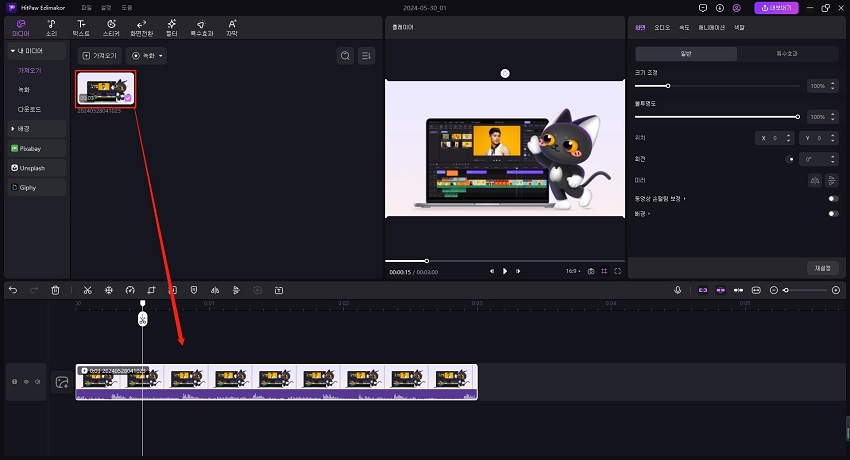
파트 2. 동영상 텍스트를 무료로 추출하는 방법
이제 온라인에서 동영상 텍스트 변환하기 위한 리소스를 간단히 찾아보겠습니다. 동영상 콘텐츠에서 텍스트를 추출하는 유틸리티를 제공하는 온라인 도구 4가지 목록을 만들었습니다. 읽기 전에, 이러한 텍스트 추출 도구의 기능을 사용하려면 유료 구독이 필요할 수 있습니다.
한편 HitPaw Edimakor를 사용하면 무료로 텍스트를 추출할 수 있으며, 다양한 생산적인 동영상 편집 기능을 사용할 수 있습니다. 아래에서 텍스트 추출 기능을 제공하는 온라인 도구 4가지를 소개하겠습니다:
1. VEED.io
VEED.io는 콘텐츠의 정교함에 도움이 되는 다양한 동영상 및 오디오 편집 기능을 제공하는 온라인 멀티미디어 편집기입니다. 이 도구는 많은 편집 기능과 함께 텍스트 추출 유틸리티를 제공하고 비주얼 콘텐츠의 문서화를 가능하게 합니다. VEED.io 온라인 도구를 사용하여 동영상 텍스트를 추출하는 방법을 살펴보겠습니다.
장점:
- VEED.io 에서는 동영상에 추가하기 위해 개인화된 AI 아바타를 만들 수 있습니다.
- 이 도구는 동영상 오디오를 여러 언어로 정확하게 변환합니다.
단점:
- 사용자가 편집 타임라인 불일치를 경험 할 수 있습니다.
-
1 단계. 원하는 도구의 기능에 들어간 후에, 동영상을 가져오려면 파일 업로드 버튼을 클릭합니다. 동영상가 업로드되면 동영상에서 사용되는 언어를 선택하도록 요구됩니다. 자막 생성하기 버튼을 클릭하여 텍스트 추출을 시작합니다.
-
2 단계. 자막은 동영상 타임라인 위에 생성되어 텍스트를 편리하게 편집할 수 있습니다. 창의 오른쪽 상단 구석에 있는 완료 버튼을 클릭하여 화질을 설정한 후에, 동영상 내보내기를 누릅니다. 자막을 영상에 추가 하고 싶으면 각각의 토글을 켤 수도 있습니다.

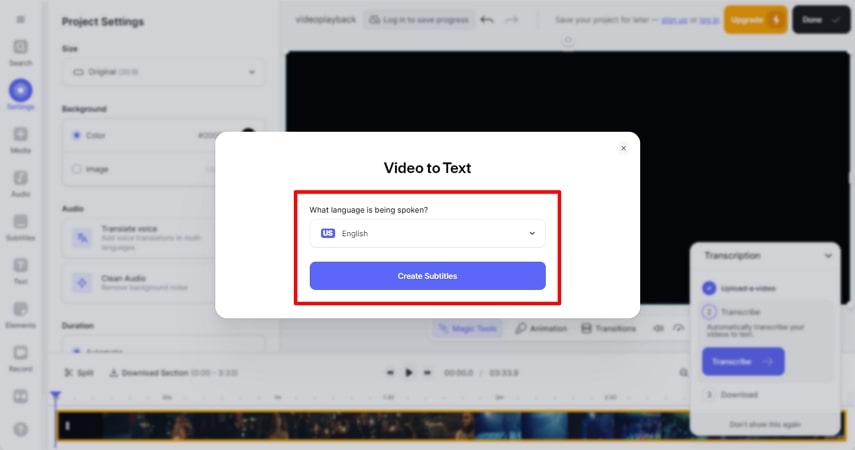
2. Happy Scribe
이 도구는 음성과 동영상을 정확한 텍스트로 변환하는 온라인 문자 변환 도구입니다. 음성 인식 기술은 이 도구를 통해 음성을 사용자를 위한 텍스트로 변환하는 데 사용됩니다. Happy Scribe는 다양한 언어를 지원하며 자막 처리를 쉽게 도와줍니다. 이 도구를 사용하여 동영상에서 단어를 추출하려면 다음 방법을 따릅니다.
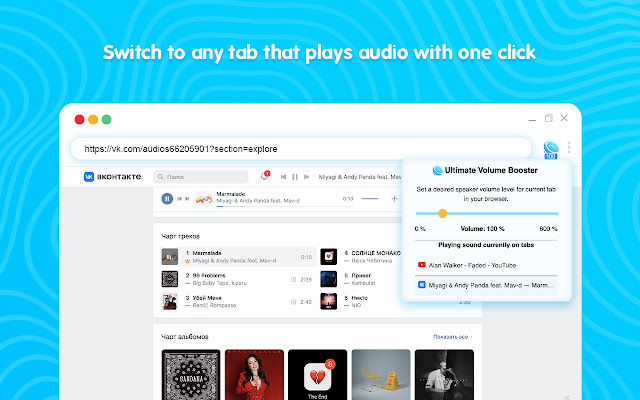
장점:
- 이 도구는 약 60개 이상의 언어에 자동 자막을 제공합니다.
- 동영상 내의 여러 스피커를 쉽게 식별할 수 있습니다.
단점:
- 이 도구에는 라이브 자막 기능이 없습니다.
-
1 단계. 웹사이트 홈페이지에서 시작하기 버튼을 클릭 후, 생성하기 드롭다운 메뉴에서 자막 메뉴를 선택합니다. 여기서 파일 선택 옵션을 클릭하여 동영상을 업로드하고, 동영상이 업로드될 때까지 기다린 후 생성하기를 누릅니다.

-
2 단계. 동영상용으로 텍스트가 생성됩니다. 번역 옵션을 클릭하면 동영상을 다른 언어로 번역할 수 있습니다. 우측 상단 구석에 있는 내보내기 버튼을 클릭하여 파일을 원하는 곳으로 내보냅니다.

3. Flixier
Flixier를 사용하면 고품질의 콘텐츠를 쉽고 간단하게 만들 수 있습니다. 매력적인 동영상을 만들기 위해 이 온라인 동영상 편집 도구는 많은 임베디드 트랜지션, 효과, 제목을 포함한 직관적인 인터페이스를 제공합니다. 다양한 커스터마이징 가능한 옵션을 통해 Flixier는 동영상 음성에서 텍스트를 추출하는 유틸리티를 제공합니다.
장점:
- Flixier에는 동영상 기능 강화를 위한 다양한 리소스에 액세스할 수 있는 내장된 스톡 라이브러리가 있습니다.
- 동영상 편집 외에도 Flixier는 화면 녹화 기능도 제공하고 있습니다.
단점:
- 무료 버전에서는 동영상을 최대 10분간 생성 할 수 있습니다.
-
1 단계. 웹사이트 홈페이지에서 시작을 클릭하고 가져오기 버튼을 눌러 동영상을 업로드하고 편집 타임라인으로 동영상을 드래그합니다. 좌측 도구바로 이동하여, 자막 옵션을 누릅니다.
-
2 단계. 여기서 자동 자막 옵션을 클릭한 후, 자동 자막 생성을 클릭하면 미리보기 창에 텍스트가 인식되어 표시됩니다. 설정에 따라 텍스트를 편집 및 스타일 설정하고 내보내기 버튼을 클릭하여 생성된 동영상을 장치에 저장합니다.

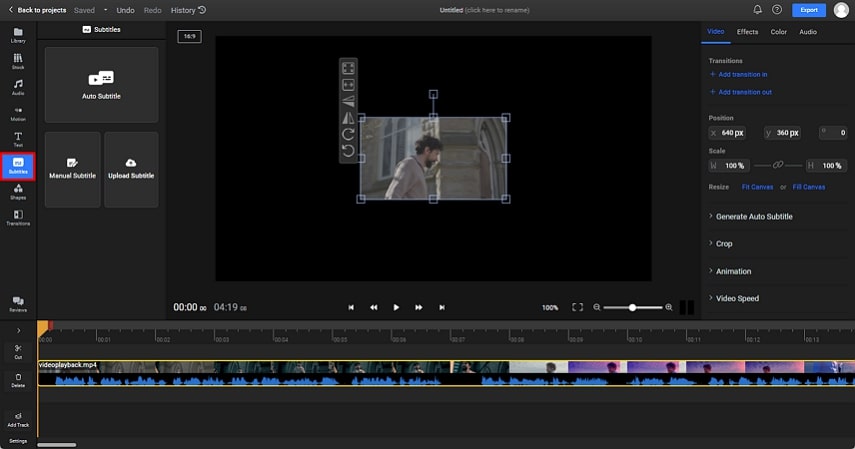
4. Vizard
온라인 동영상 편집기인 Vizard는 비주얼 콘텐츠 작성 프로세스를 합리화하기 위한 신속한 조작을 제공합니다. 긴 동영상을 짧은 클립으로 변환하는 경우 또는 팟캐스트에 자막을 추가하는 경우에도 Vizard로 빠르게 실행할 수 있습니다. AI의 힘을 탑재한 이 온라인 도구는 여러분의 동영상 오디오에서 텍스트를 추출합니다.
장점:
- 이 도구는 동영상의 중요한 객체를 자동으로 검출하고 잘라냅니다.
- 자막은 100개 이상의 언어로 번역 가능합니다.
단점:
- 이 온라인 도구는 다른 동영상 편집기에 비해 편집 기능이 제한되어 있습니다.
-
1 단계. 도구의 웹사이트 홈페이지에서 비디오에서 텍스트 기능을 선택하고, 비디오에서 텍스트 변환 버튼을 클릭합니다. 동영상 업로드 후 언어를 선택하고, 다음을 누릅니다. 생성된 텍스트 형식이 표시되며 복사, 삭제, 강조 표시 등의 다양한 작업을 수행할 수 있습니다.
-
2 단계. 생성된 동영상을 장치에 저장하려면 내보내기 버튼을 클릭합니다. 동영상의 제목과 해상도를 지정하고 마지막으로 내보내기 버튼을 누릅니다.

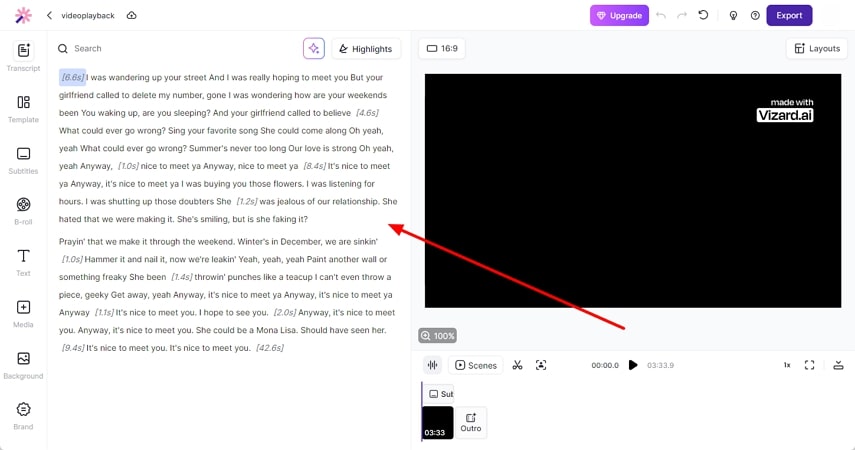
파트 3. 동영상 텍스트를 추출하는 방법 5가지 비교표
모든 도구가 동영상 텍스트 변환하는 기본적인 기능을 제공하지만, 아래 표를 참조하여 더 나은 선택을 할 수 있습니다:
| HitPaw Edimakor | VEED.io | Happy Scribe | Flixier | Vizard | |
|---|---|---|---|---|---|
| 손쉬운 사용 | 매우 쉬움 | 보통 | 보통 | 어러움 | 쉬움 |
| 자막 생성 제한 | 200 분/달 | 60 분/달 | 120 분/달 | 60 분/달 | 120 분/달 |
| 수출 품질 | 4K | 기본 플랜 풀 HD 1080p | 업로드한 영상 품질 | 무료 체험 720p | 무료 체험 720p |
| 영상 업로드 크기 | 무제한 | 무료 체험 1GB | N/A | N/A | 8GB |
동영상에서 텍스트를 추출하는 방법에 관한 FAQ
-
Q1. 동영상을 텍스트로 변환할 수 있나요?
A1. 동영상을 텍스트로 변환할 수 있는 온라인 도구와 오프라인 도구는 많이 준비되어 있습니다. 가장 뛰어난 리소스 중 하나는 HitPaw Edimakor입니다. HitPaw Edimakor는 동영상 텍스트를 추출하여 수많은 편집 작업을 수행할 수 있습니다.
-
Q2. 동영상 텍스트 추출 AI는 무엇인가요?
A2. 음성 인식과 광학 문자 인식은 동영상에서 텍스트를 추출하는 AI 기술입니다.
-
Q3. 동영상 글꼴을 추출하려면 어떻게 해야 하나요?
A3. 안타깝게도, 동영상에서 글꼴을 추출하기 위한 표준 방법은 없습니다. 단, 텍스트에 음성 기능을 제공하는 도구를 사용하면 텍스트 전체를 추출할 수 있습니다.
결론
결론적으로, 저희는 온라인 도구와 HitPaw Edimakor 를 사용하여 동영상 텍스트를 추출하는 방법에 대해 알아봤습니다. 무료 스피치 투 텍스트 기능을 제공하는 포괄적인 도구가 필요한 경우, HitPaw Edimakor 도구는 틀림없이 좋은 선택지입니다.
홈페이지 > 자막 팁 > 가장 정확하게 동영상 텍스트 추출하는 방법 5가지 (2025)
댓글 남기기
HitPaw 기사 리뷰 만들기






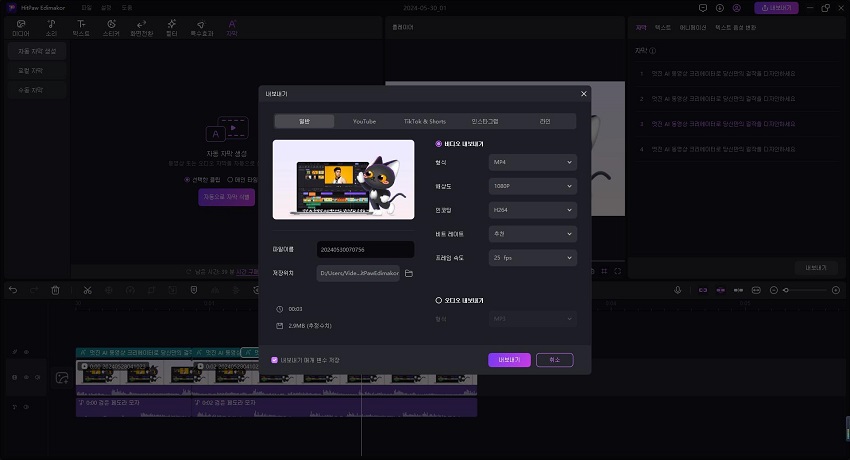
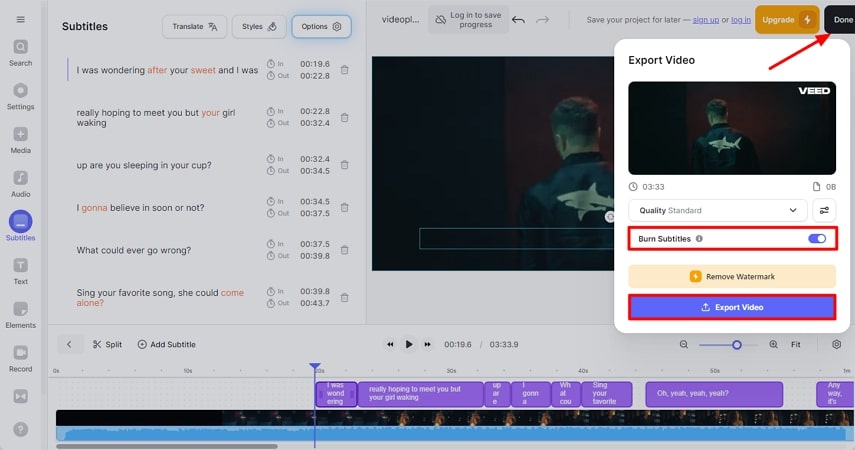
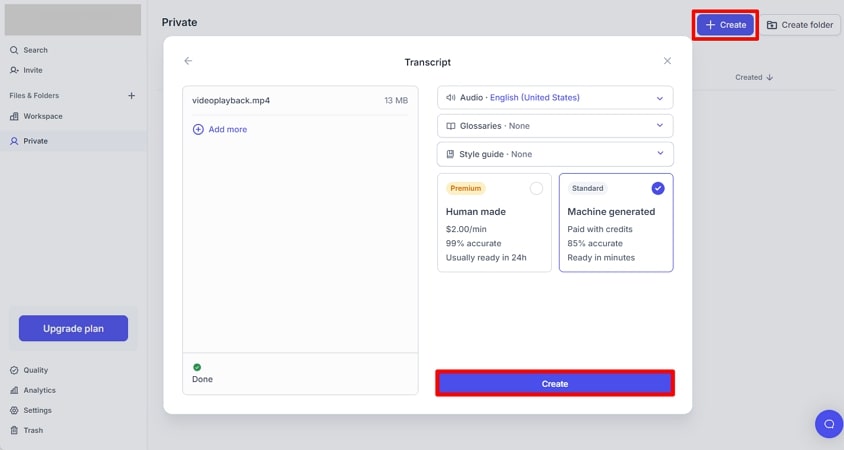
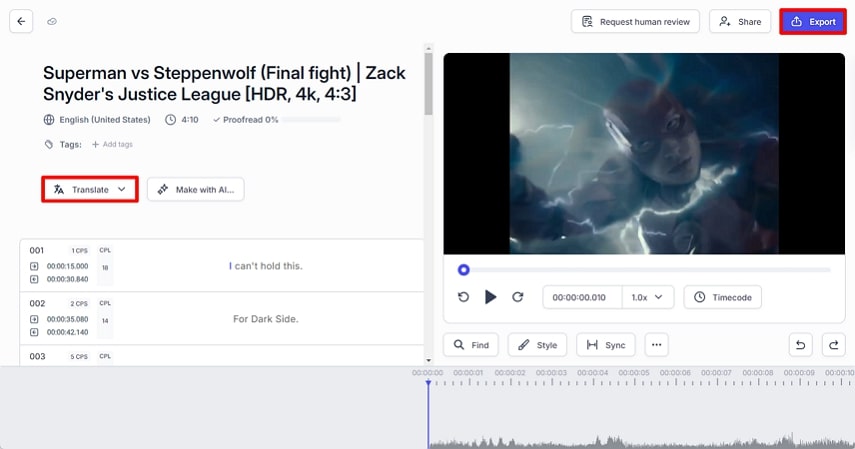

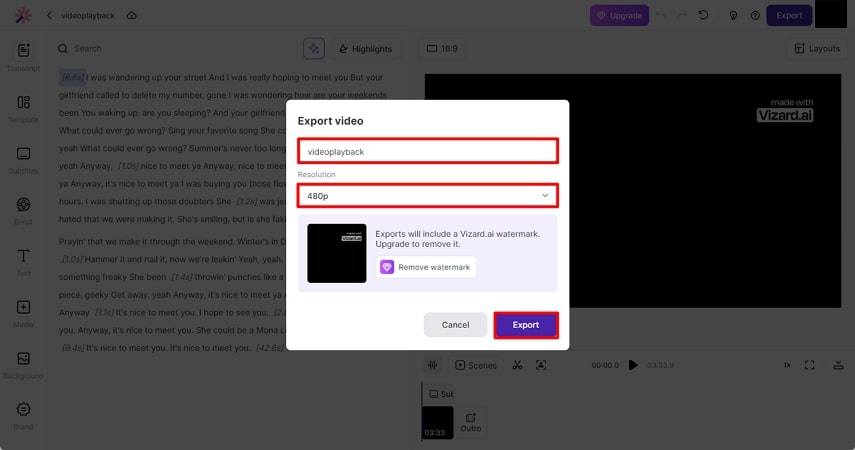




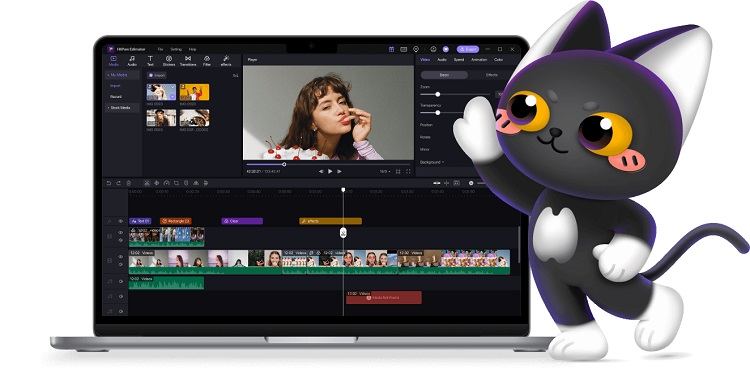
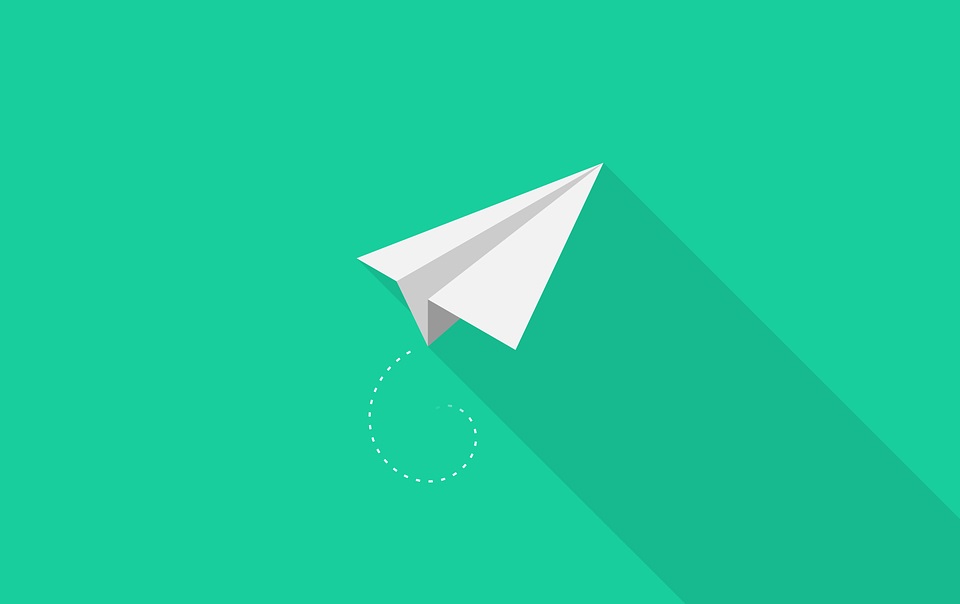
김희준
편집장
김희준 씨는 비디오 편집의 예술과 기술에 전념하는 Edimakor의 편집장입니다. 비주얼 스토리텔링에 대한 열정을 가진 김희준은 전문가 팁, 튜토리얼, 최신 동영상 제작 트렌드를 제공하는 고품질 콘텐츠 제작을 총괄합니다.
여기에서 평가하세요!